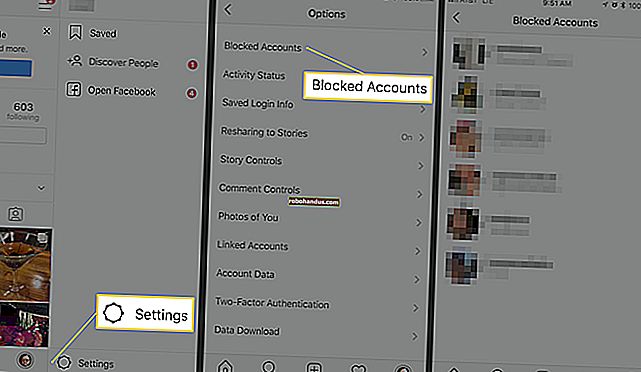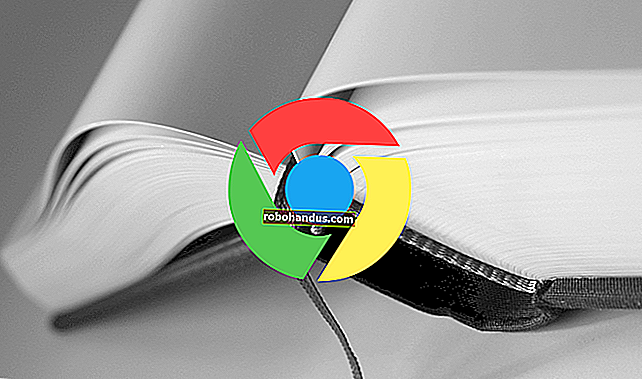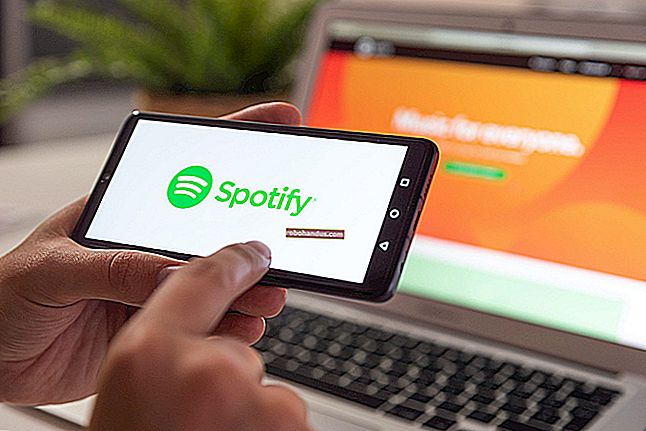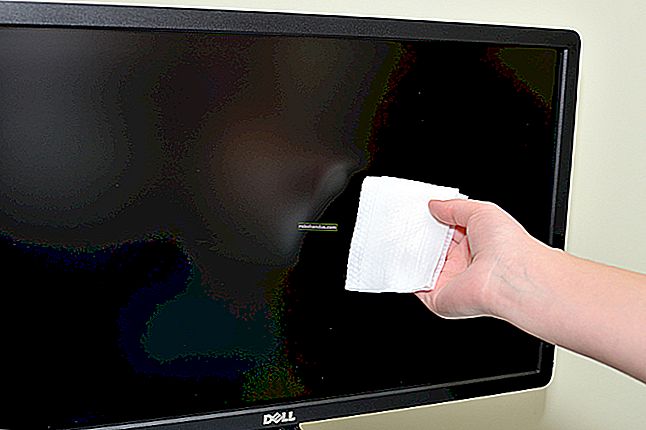PDF를 Microsoft Word 문서로 변환하는 방법

PDF는 모든 당사자가 동일한 방식으로 볼 수 있도록 문서를 배포 할 때 자주 사용됩니다. 이러한 방식으로 설계 되었기 때문에 편집하기가 매우 어려울 수 있습니다. 텍스트를 더 쉽게 변경할 수 있도록 PDF를 Word 문서로 변환 할 수 있습니다.
Acrobat DC 또는 Acrobat Reader DC를 사용하여 PDF를 Word 문서로 변환
Adobe의 자체 Acrobat DC 및 Acrobat Reader DC는 둘 다 PDF 파일을 Word 문서로 쉽게 변환하는 방법을 제공합니다. 나쁜 소식은 무료가 아니라는 것입니다.
전체 Acrobat DC에는 월 $ 12.99에 실행되는 표준 버전 (Windows 전용)과 월 $ 14.99에 실행되는 프로 버전 (Windows 및 Mac)이 있습니다. 그리고 둘 다 연간 약정이 필요합니다. 가끔씩 PDF를 Word 형식으로 변환하기 만하면됩니다. 그러나 이미 Acrobat DC가있는 경우 PDF 변환을 사용해야합니다.
반면에 Acrobat Reader DC는 무료이지만 PDF를 Word와 같은 다른 형식으로 변환하려면 월 $ 1.99의 수수료를 부과해야합니다. 정기적으로해야 할 일이라면 Acrobat을 사용하는 것이 PDF를 Word 문서로 변경하는 가장 신뢰할 수있는 방법이기 때문에 그 비용은 그만한 가치가있을 것입니다. 형식을 잘 유지하는 경향이 있기 때문입니다.
여기 예제에서 변환을 수행하기 위해 전체 Acrobat DC를 사용하는 방법을 살펴 보겠습니다. Acrobat Reader DC를 사용하는 경우 프로세스는 거의 동일합니다. 변환 할 수있는 형식이 많지 않습니다. 하지만 둘 다 Word를 지원합니다.
먼저 Acrobat에서 PDF를 엽니 다. 창 오른쪽에서 "PDF 내보내기"명령을 클릭합니다.

다음으로 왼쪽의 "Microsoft Word"옵션을 선택합니다. 오른쪽에서 "Word 문서"를 선택하면 PDF가 DOCX 형식의 최신 Word 문서로 변환됩니다. "Word 97-2003 문서"를 선택하면 PDF가 이전 DOC 형식으로 변환됩니다.

선택을 마쳤 으면 "내보내기"버튼을 클릭합니다.

다음 화면에서 새 Word 문서를 저장할 위치를 선택합니다.

문서 이름을 입력하고 "저장"버튼을 클릭합니다.

이제 PDF가 Word 문서로 저장되었으므로 Word에서 열어서 편집 할 수 있습니다.
Microsoft Word를 사용하여 PDF를 Word 문서로 변환
Microsoft Word 만 사용하여 PDF를 Word 문서로 변환 할 수도 있습니다. Word에서 변환하면 종종 스타일 및 서식 문제가 발생하므로 항상 가장 안정적인 방법은 아닙니다. 그러나 간단한 문서 나 편집 가능한 형식으로 자료를 가져와야하는 경우에는 확실히 충분히 작동합니다.
Word 리본에서 "파일"을 클릭합니다.

열리는 사이드 바에서 "열기"버튼을 클릭합니다.

열기 페이지에서 PDF가 저장된 위치 (이 PC, OneDrive 등)를 찾습니다.

PDF를 찾아서 선택한 다음 "열기"버튼을 클릭합니다.

새 문서가 PDF 형식의 일부를 잃을 수 있음을 나타내는 경고 팝업이 나타납니다. 걱정하지 마세요. 원본 PDF는 그대로 유지됩니다. 이것은 PDF에서 만드는 새 Word 문서가 정확히 똑같지 않을 수 있음을 알리는 것입니다. “확인”버튼을 클릭하십시오.

Word는 PDF를 변환하고 즉시 새 Word 문서를 엽니 다.
Google 문서를 사용하여 PDF를 Word 문서로 변환
Google 문서 도구는 PDF를 Word 문서로 변환하는 또 다른 안전하고 신뢰할 수있는 방법을 제공합니다. 파일을 먼저 Google 문서 문서로 변환 한 다음 Word 문서로 변환하는 2 단계 프로세스이므로 도중에 일부 서식이 손실 될 수 있습니다. Word가 있다면 Word에서하는 것이 정말 좋습니다. 그러나이 방법은 Word가 없지만 다른 사람에게 보낼 계획 인 Word 문서로 PDF를 변환해야하는 경우 유용 할 수 있습니다.
Google 드라이브를 열고 "새로 만들기"버튼을 클릭합니다.

"파일 업로드"옵션을 클릭합니다.

PDF 파일을 찾은 다음 "열기"버튼을 클릭합니다.

이제 새 파일이 Google 드라이브에 나타납니다.

그런 다음 Google 드라이브에서 파일을 마우스 오른쪽 버튼으로 클릭하고 "연결 프로그램"메뉴를 클릭 한 다음 "Google 문서"옵션을 클릭합니다.

이제 파일이 Google 문서 문서로 열립니다.

이제 "파일"메뉴를 클릭합니다.

"다른 이름으로 다운로드"메뉴를 클릭 한 다음 "Word 문서 (.docx)"옵션을 클릭합니다.

Google 문서 파일이 Word 형식으로 변환되고 로컬 PC에 Word 문서로 다운로드됩니다.